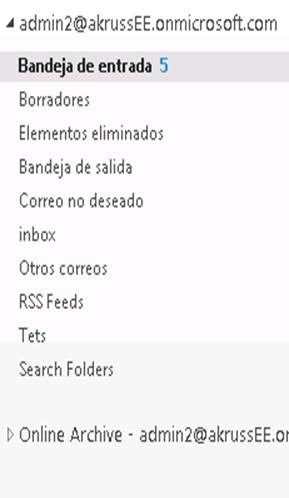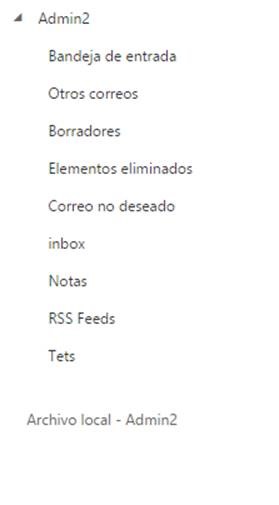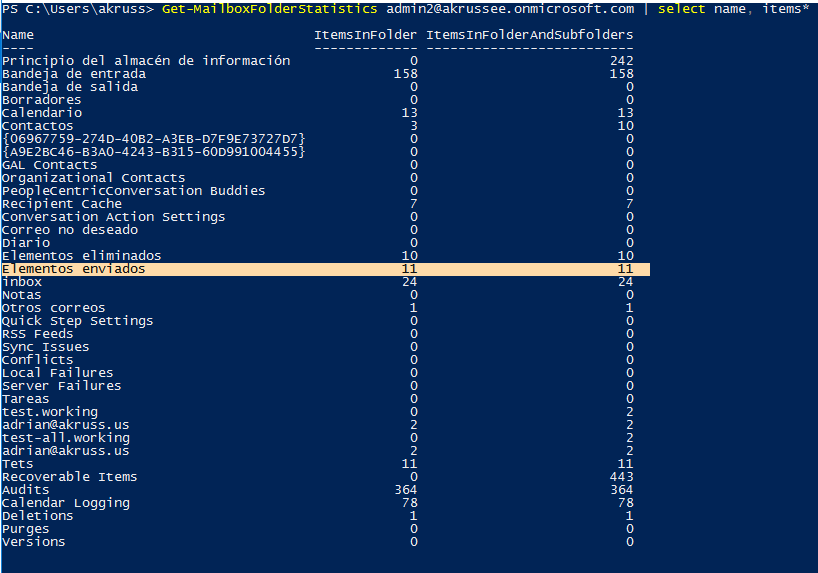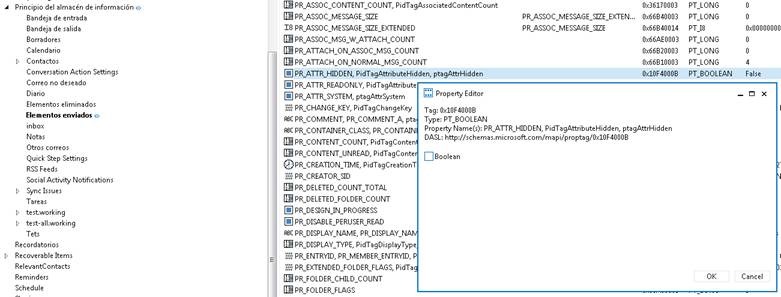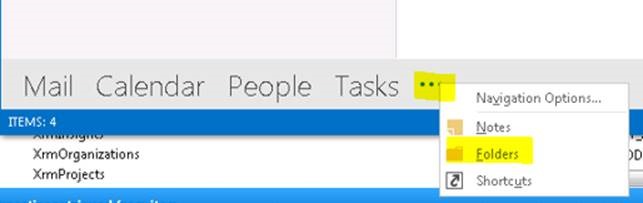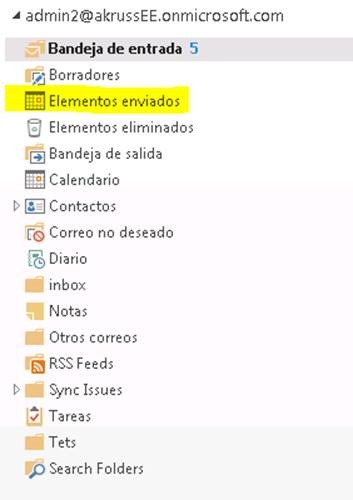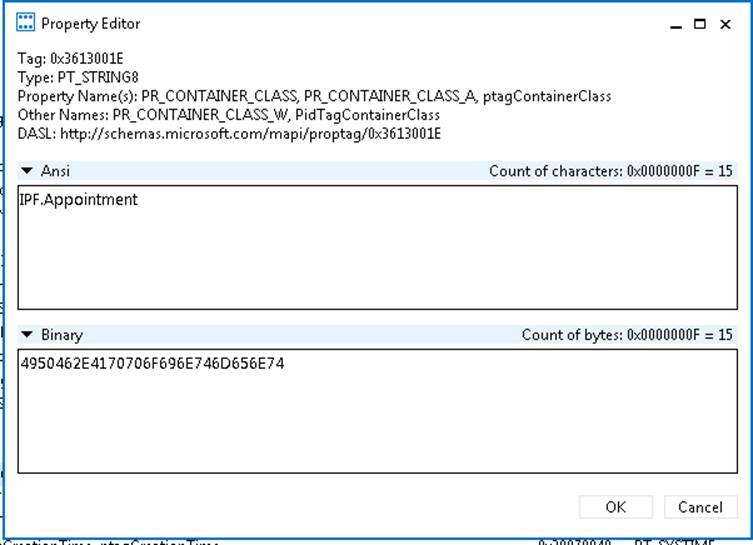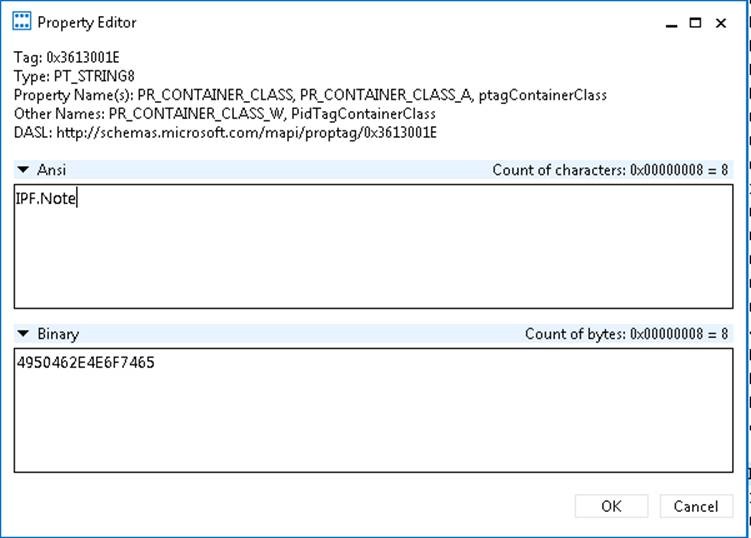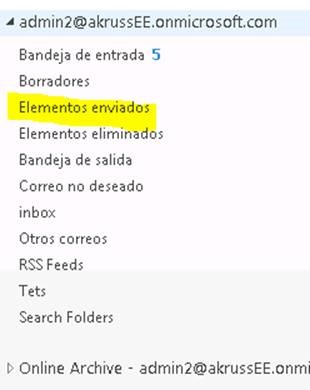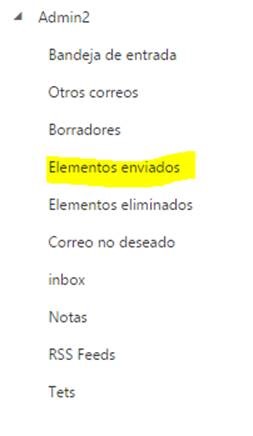Carpetas no visibles en Outlook/OWA
Por: Adrian Kruss
Cuando un usuario observa la estructura de carpetas ya sea en Outlook o en OWA, ellos detectan que algunas carpetas no están visibles. Estas carpetas pueden ser carpetas del sistema (como los Elementos enviados) o carpetas creadas por los usuarios.
Usando Outlook o OWA podemos ver esta estructura:
Revisando las dos fotos podemos ver que la carpeta de “Elementos enviados” no se encuentra, pero el usuario puede enviar correos sin problemas ni errores. A su vez haciendo una búsqueda en el buzón por algún elemento enviado devuelve los resultados indicando que se encuentran en la carpeta “Elementos enviados”
Primero que todo tenemos que asegurarnos que la carpeta si se encuentra en el buzón. Para eso podemos usar PowerShell:
Mirando los resultados del comando podemos ver que la carpeta de Elementos eliminados existe en la estructura de carpetas del buzón y a su vez contiene elementos dentó de ella.
El primer paso es usar Outlook para refrescar las carpetas a su estado por defecto usando los comandos de línea para Outlook:
Outlook.exe /resetfolders
O otras combinaciones del Outlook.exe como Outlook.exe /cleanviews y Outlook.exe /safe para asegurarnos que el problema no es una corrupción en la vista o ningún add-in.
***Para más información sobre los comandos de línea de Outlook vea:
Si eso no resuelve el problema entonces tenemos que usar la herramienta MFCMAPI para revisar que las carpetas no estén escondidas por el atributo PR_ATTR_HIDDEN. Para revisar el valor de este atributo usando MFCMAPI (teniendo el cliente Outlook SIN modo de cache) hay que seguir estos pasos:
1. Abrir MFCMAPI, seleccionar Session y Logon, y escoger el perfil de Outlook que contiene el buzón afectado.
2. Hacer dos clics en el buzón para abrir el store:
3. Una vez que el store se abra hay que expandir el “Root Container” y luego “Principio del almacén de información”
*Nota, si no se visualiza el “Principio del almacén de información” pero se ve el “IPM_SUBTREE” es porque Outlook está en modo de cache*
Después de expandir el “Principio del almacén de información” hay que navegar a la carpeta afectada, seleccionarla con un clic. Luego hay que buscar el atributo PR_ATTR_HIDDEN, PidTagAttributeHidden, ptagAttrHidden y asegurarse que el valor Boolean no está seleccionado:
Si se encuentra seleccionado entonces hay que remover la selección y revisar Outlook y OWA para ver si la carpeta aparece.
4. Si todo lo anterior no resolvió el problema puede que la carpeta no este escondido sino mal catalogada. Usando Outlook hay que poner el Outlook en la vista de carpetas:
Y revisar si la carpeta está catalogada como otro tipo:
En este caso podemos ver que el objeto “Elementos enviados” está catalogado con la clase calendario en vez de una carpeta. Para resolver esto volvemos a MFCMAPI y revisamos las propiedades de PR_CONTAINER_CLASS, PR_CONTAINER_CLASS_A, ptagContainerClass (en el mismo lugar donde vimos las propiedades de PR_ATTR_HIDDEN, PidTagAttributeHidden, ptagAttrHidden) el cual en este caso estaba como IPF.Appointment :
En vez del valor correcto de IPF.Note:
Una vez que cambiamos el valor al correcto usando MFCMAPI podemos visualizarla carpeta de “Elementos enviados” en Outlook y OWA: